Google Drive超過下載限制主要透過4種方法,嚴格意義上說只有3種,一、透過Google雲端硬碟生成壓縮檔方式下載;二、透過修改分享者連結格式來破解下載限制;三、運用Drive API v3程式下載無法下載的大檔案。下面將詳細介紹這些方法的步驟,讓您不在受Google Drive檔案下載限制的煩惱。

前言
本篇文章解決了對於Google Drive用戶下載檔案遇到的下列幾種問題,如果您遇到了其中的一種,那麼恭喜您來對地方了。
- 很抱歉,你目前無法查看或下載這個檔案。
- 這個檔案已超出下載配額。
- 雲端檔案太大無法下載。
- 很抱歉您下載這些檔案的次數已達上限。
如果您現在急著下載檔案(成功率最高的方法),如果您是因為 Google Drive 顯示超過下載次數限制,而且試了重新整理、換帳號、等時間,還是下載不了,那您要先知道一件事:這通常不是您的問題,而是 Google Drive 本身的機制限制。
在實際使用上,最快、成功率最高的方法,不是一直重試,而是:改用不限制下載次數的雲端空間,直接重新上傳/分享檔案。目前有些雲端服務不會因為下載次數過多就封鎖檔案,特別適合大量分享或多人下載的情境。
以我自己實際使用來說,如果檔案需要多人下載、不想再被限制,我會直接改用 pCloud 這類雲端服務,因為它不會因為下載次數過多而封鎖連結,對這種情境來說反而更穩定。您可以點擊下方按鈕查看 pCloud 的方案與使用方式。
本文詳細介紹破解Google下載限制教學步驟,並說明了為什麼用戶會遇到Google 下載限制的問題。
什麼是Google Drive下載限制?
對於Google雲端硬碟來說,每個人都可以自由上傳、下載和分享檔案,而當您分享的檔案特別受歡迎時,將會有大量的用戶下載該檔案,如果達到了Google下載限制,該檔案將會被阻止,Google希望透過這樣的規則盡量的減少資源的濫用。一般這個期限是24小時 ,我想大家都收到過這樣的提示。
很抱歉,您目前無法查看或下載這個檔案。
最近有太多使用者觀看或下載這個檔案,請稍後在嘗試存取檔案。如果您要存取的檔案特別龐大,或是已有眾多分享者,您可能需要等待24小時才能觀看或下載檔案。如果您在24小時後仍無法存取檔案,請與網域管理員聯絡。
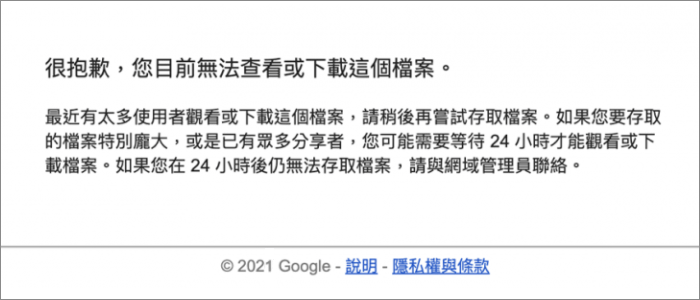
但是這個限制下載的期限不是固定的,如果檔案沒有繼續受到高流量的訪問,檔案被限制的時間將會更短,如果檔案非常受歡迎,短時間遭遇大量的瀏覽或下載,可能限制的時間將會延長至幾天或更長的時間。為什麼會出現Google雲端下載限制這種情況呢?因為Google對分享的檔案有如下限制:
- 單帳號下載:1天10TB。
- 單帳號上傳:1天750GB(單一檔案上限5TB)。
- 瀏覽次數:1天50000次。
- 同時打開次數:1分鐘900次。
- 單日指令複製:100GB(包括建立副本)。
- 資料夾開啟上限:400000個。
以上就是Google 下載配額的一些限制,對於Google來說,在官方的檔案中是無法找到解決辦法,而在這篇文章中我將透過一些方法教您如果破解Google雲端硬碟下載限制,下面開始詳細介紹這些方法。
為什麼這個問題會一直出現?其實代表 Google Drive 不適合您。很多人會發現,就算等幾個小時或幾天,只要檔案再次被大量下載,Google Drive 的限制還是會再出現。
這代表一件事:如果您經常需要分享檔案、提供下載,Google Drive 本來就不是為這種用途設計的工具。相反地,有些雲端空間(例如 pCloud)本來就提供給使用者:
- 支援大檔案上傳與下載
- 不因下載次數過多而封鎖
- 高使用者評價與終身方案選擇
所以在檔案分享與下載這種場景下,反而比 Google Drive 穩定得多。點擊下方按鈕可以查看pCloud是否適合您的使用情境。
Google Drive vs pCloud(下載分享情境比較)
下面我透過表格對比的方式讓您直觀感受下它們的區別:
| 項目 | Google Drive | pCloud |
|---|---|---|
| 下載次數限制 | ❌會 | ✅不會 |
| 多人同時下載 | ⚠️容易封鎖 | ✅穩定 |
| 分享大檔案 | ⚠️有風險 | ✅合適 |
| 適合用途 | 檔案協作 | 檔案分享 / 下載 |
如果您只是自己用,Google Drive 沒問題。
但如果您現在卡在下載次數超過限制,pCloud 會省事很多。
方法一:Google Drive 下載限制透過資料夾壓縮方式下載
步驟1:開啟您Google無法下載的分享檔案介面,首先點擊下圖上方的第一個圖示,會彈出下滑介面,選擇[我的雲端硬碟]選項,預設是選中的,然後再點擊右下方[新增捷徑]按鈕,將會把檔案新增到您的雲端硬碟中。
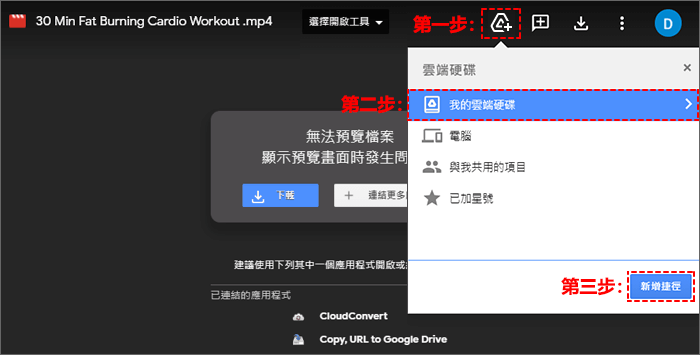
步驟2:回到雲端硬碟主介面,選擇[我的雲端硬碟]選項,並新增一個資料夾[鍛煉視頻]如下圖,再把新增的分享檔案用滑鼠拖拽到新增的資料夾中即可。
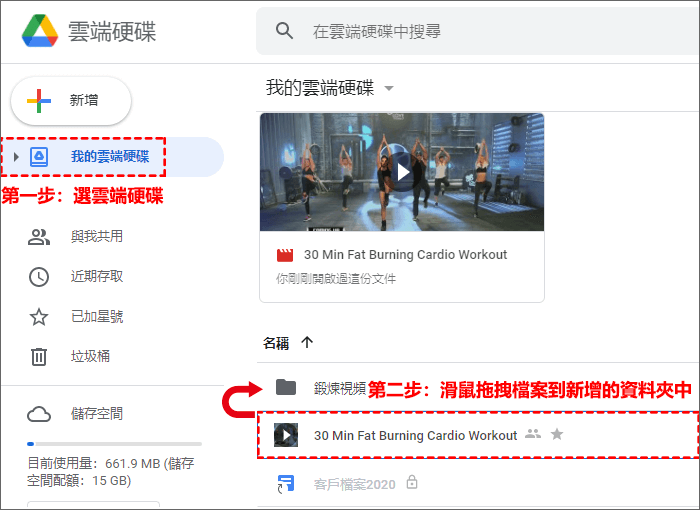
步驟3:選中[鍛煉視頻]資料夾,在介面右上角會出現3點的圖示,點擊彈出下滑選單並在選單中點擊[下載]連結,即可啟動下載任務。
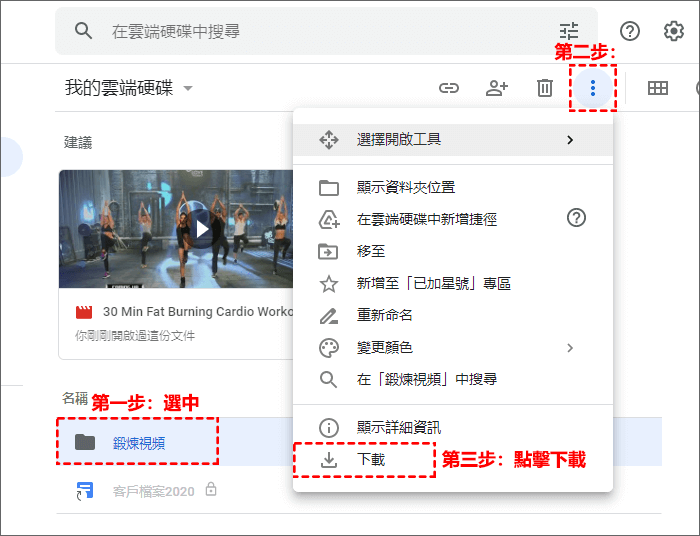
步驟4:Google雲端硬碟在下載多個檔案或資料夾時,都會自動壓縮成壓縮檔再進行下載,所以這裡需要等待一會兒。
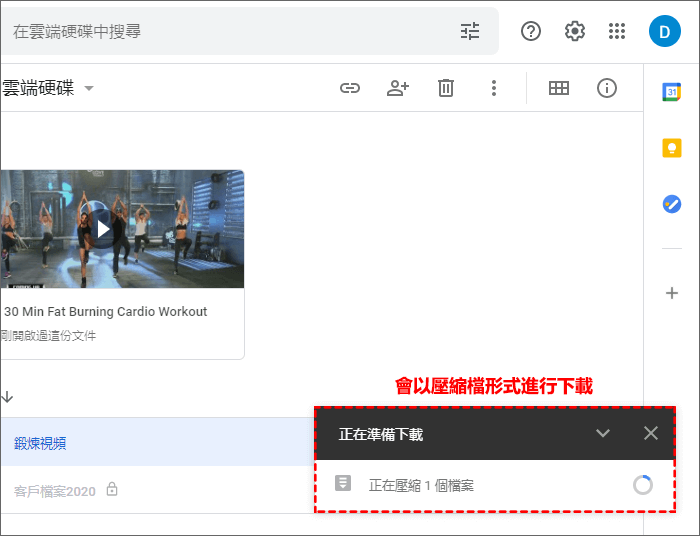
小結:這種方法可以解決絕大多數Google雲端硬碟超過下載限制的問題,不過也有個無法避免的弊端,如果下載的檔案超過1G以上或更大時,壓縮的時間可能更長。不過也有一些辦法可以讓Google雲端硬碟下載不要壓縮,可以運用JDownloader這樣的下載器獲取單個資料夾的下載連結,讓下載器幫助您。
方法二:Google Drive下載限制運用已加星號壓縮下載
這個方法和方法一有些類似,最終都是透過生成壓縮檔來下載檔案。下面將介紹詳細的操作步驟,希望可以為大家解決Google雲端超過下載限制的問題。
步驟1:在Google雲端硬碟共享下載介面中,點擊介面右上角三個點的下滑選單,將彈出選單選擇[加上星號]連結即可。
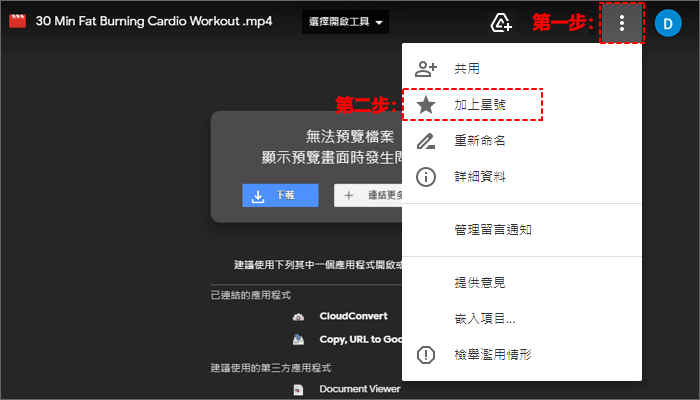
步驟2:回到雲端硬碟主介面,選擇[我的雲端硬碟]選項,在右側選擇一個資料夾滑鼠右擊彈出下滑選單,選擇[新增至已加星號專區]即可。
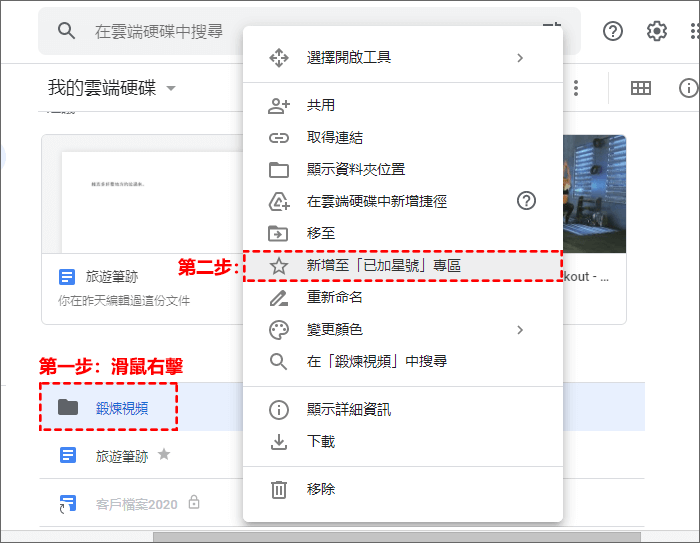
步驟3:再點擊左邊欄[已加星號]欄目,把剛加星號分享視頻檔案拖拽到鍛煉視頻資料夾中或者選擇被限制的檔案附加一個無關緊要的小檔案一起下載,這2種做法的目的都是為了檔案能順利觸發壓縮模式。
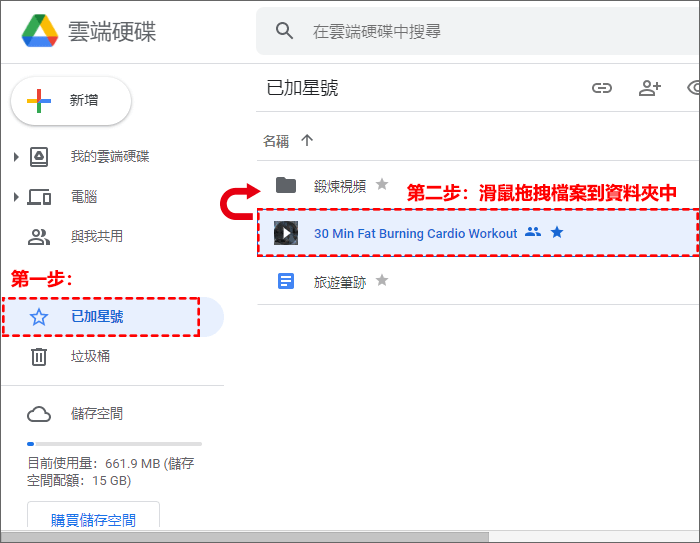
步驟4:被限制的視頻檔案已經被拖拽到[鍛煉視頻]資料夾中,現在滑鼠右擊彈出下滑選單,選擇[下載]連結開始啟動壓縮,待系統壓縮完成後,自動開啟下載。這樣就可以解決Google Drive檔案下載限制的問題了。
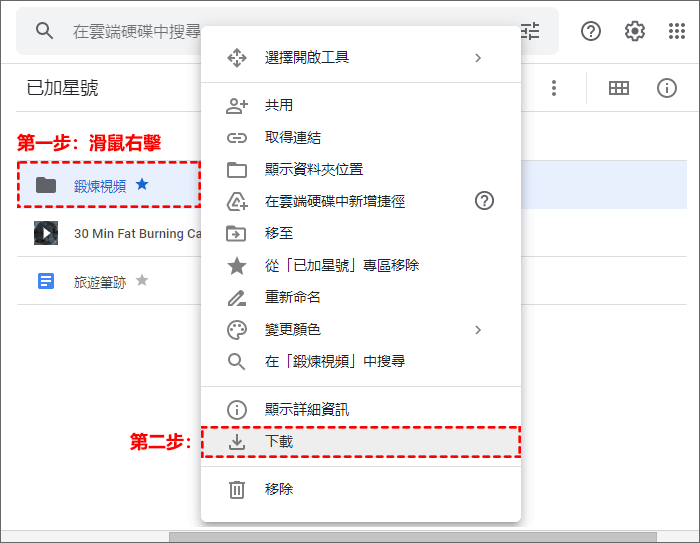
方法三:Google Drive超過下載限制需要修改分享網址
此方法是修改分享網址中的部分內容,來破解Google Drive超過下載限制的檔案。因我們獲得分享者連結的方式不同,可能分享的連結最開始是經過特殊處理的,比如有專門處理成短連結的網站。下面將介紹修改分享連結的詳細步驟。
步驟1:在開啟分享連結前,請登錄您的Google雲端帳戶。Google現在原始的分享連結一般是這樣的,如下所示:
https://drive.google.com/file/d/1iWDTioZidM5ug7MPsVqqQqZ9eGfh9b1z/view?usp=sharing
以上分享網址[file/d/]到[/view]這之間的字符是檔案識別碼的[File ID],所以這段網址的File ID就是:
1iWDTioZidM5ug7MPsVqqQqZ9eGfh9b1z。
現在有一種直接下載連結的格式,可以把File ID識別碼套用到連結格式中。直接下載連結格式如下:
https://drive.google.com/uc?export=download&id=File ID
上面網站的File ID就換成那串識別碼,那麼修改後的分享連結如下所示:
https://drive.google.com/uc?export=download&id=1iWDTioZidM5ug7MPsVqqQqZ9eGfh9b1z
紅色字符部分為替換的File ID識別碼,這樣就可以直接下載檔案,繞過Google Drive下載限制的檔案。
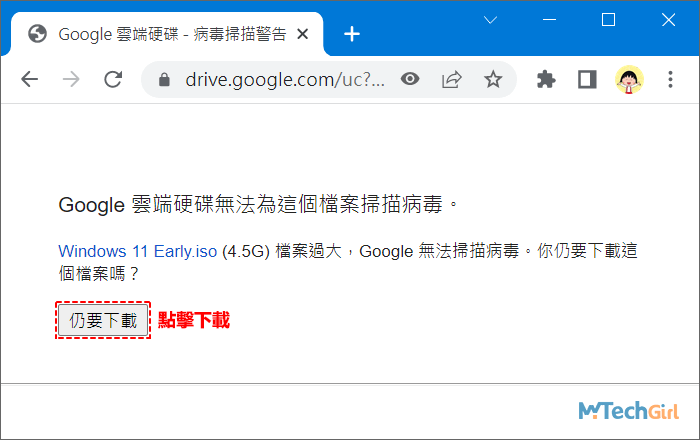
!请注意:有些人收到的分享連結可能就是處理生成的連結,如下所示:
https://drive.google.com/uc?export=download&id=File ID
如果這種格式您無法下載或預覽檔案,可以把網址中的[/uc]修改為[/open],如下所示:
https://drive.google.com/open?export=download&id=File ID
哪種格式能達到下載檔案的目的,您就用哪種,並查看是否破解Google雲端硬碟下載限制的檔案。
方法四:Google雲端檔案太大無法下載運用Drive API v3程式
這個方法是透過指令程式碼的方式下載檔案,適合Google檔案太大無法在瀏覽器中下載或下載時出錯,大家也可以試試對於這個檔案已超出下載配額時利用此方法是否能夠順利下載。
步驟1:開啟Google Chrome瀏覽器,登入Google雲端帳戶,找到您要下載的檔案,滑鼠右鍵點擊彈出下滑選單,在選單中選擇[取得連結]點擊開啟。
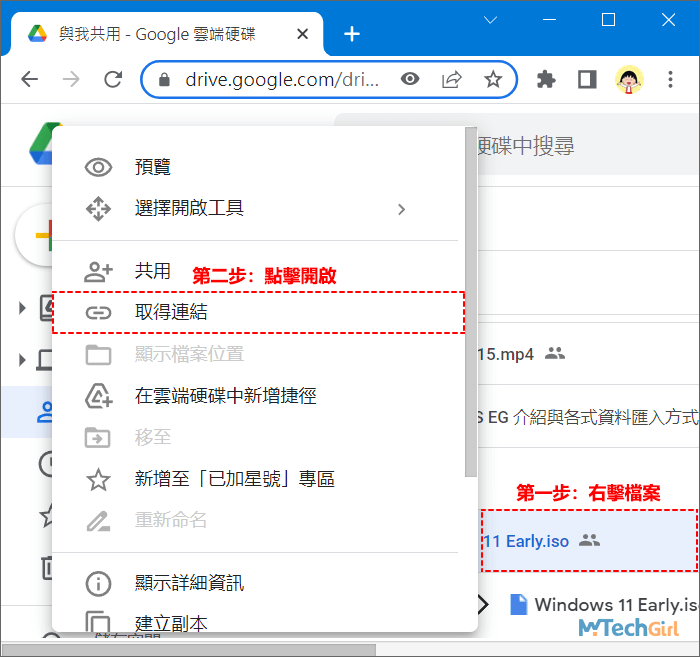
步驟2:開啟後,在彈出的介面中,點擊左下角的[複製連結]按鈕,複製連結地址並貼到Windows記事本中,您複製的完整連結應該像下面我所列出的一樣:
以前的Google Drive網頁版開啟後在介面上是可以看到連結地址的,最近改版了,現在只有一個複製連結按鈕,我已將圖片更新為改版後的形式。
https://drive.google.com/file/d/1iWDTioZidM5ug7MPsVqqQqZ9eGfh9b1z/view?usp=sharing
其中紅色部分是檔案的唯一識別ID碼,我們暫時用AAA表示,此ID碼單獨複製到記事本中,後面下載檔案需要用到。
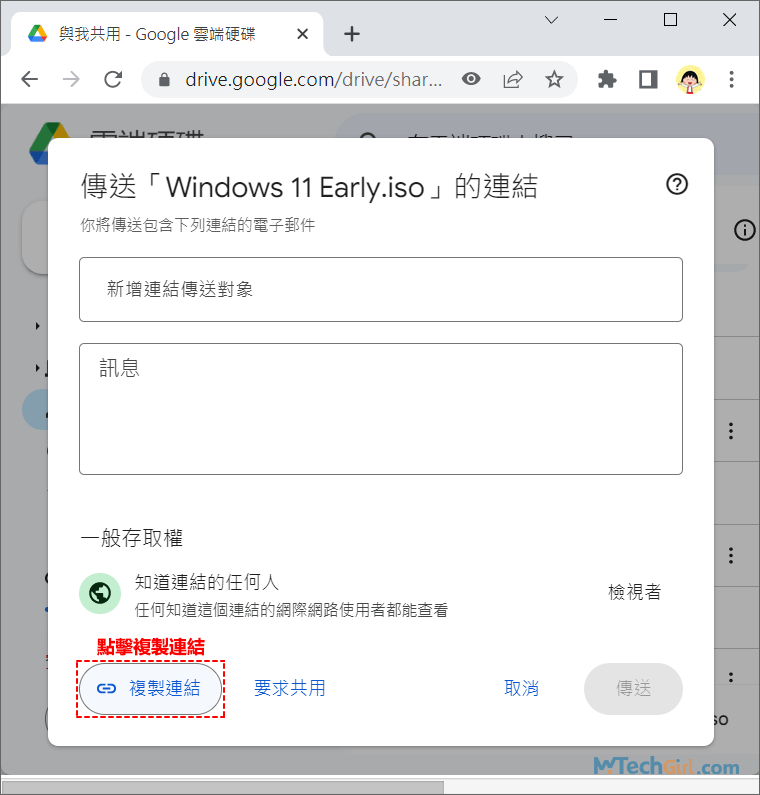
步驟3:現在進入OAuth 2.0 Playground網站,在選擇範圍(Select the scope)區塊向下滾動找到[Drive API v3]項目將其展開,然後選中[https://www.googleapis.com/auth/drive.readonly]此網址, 最後,點擊下方[Authorize APIs]藍色按鈕進行Google帳戶授權。
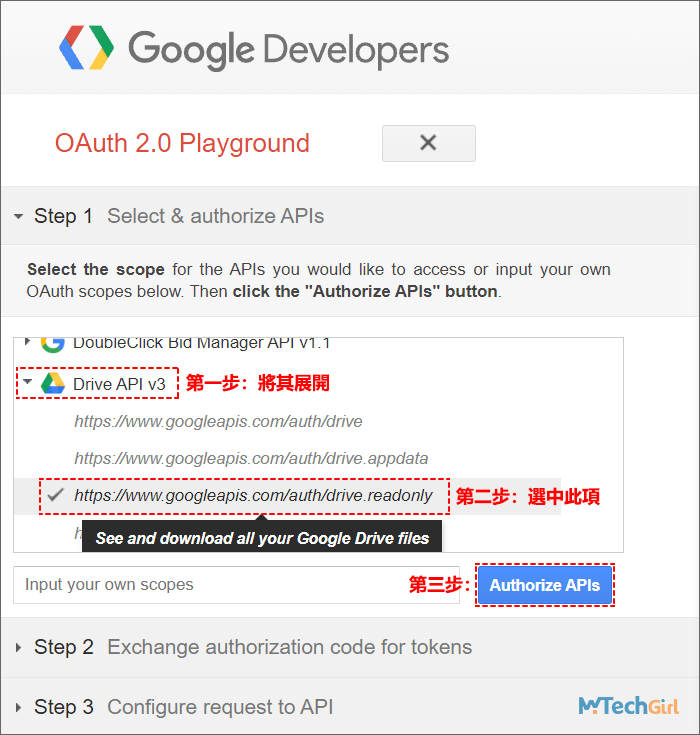
步驟4:點擊您登入的Google Drive帳戶即可進行下一步操作。
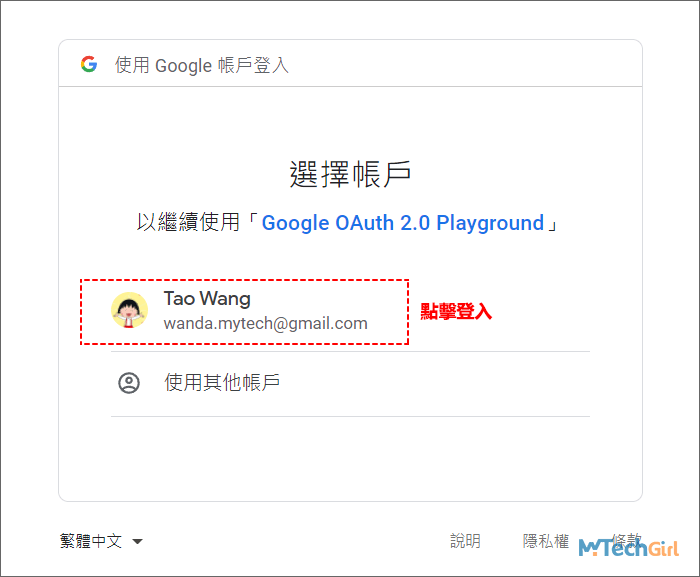
步驟5:點擊右下方[繼續]按鈕,可能有用戶顯示的是[允許]按鈕,這都不是問題,主要是讓Google oAuth 2.0 Playground獲取Google帳戶的存取權。
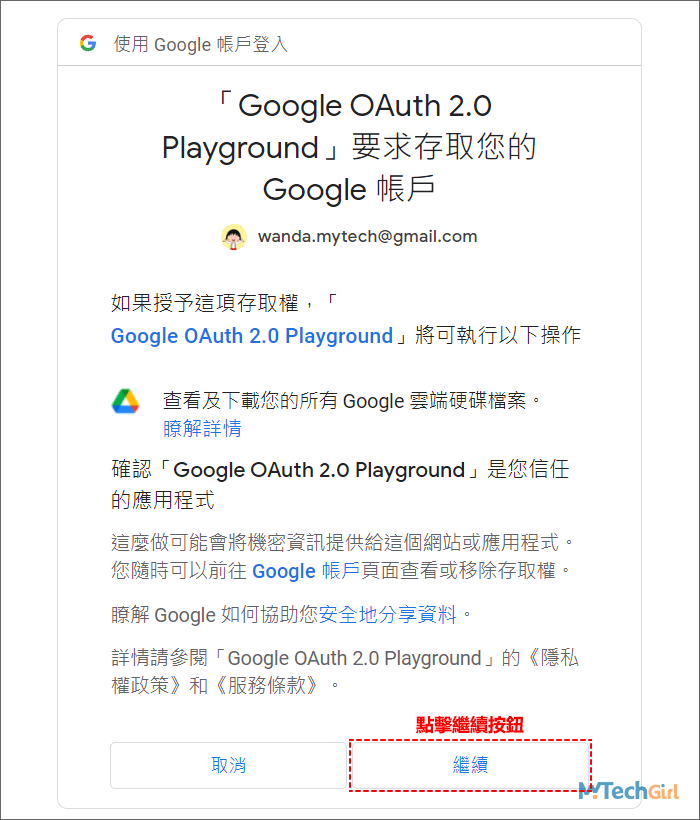
步驟6:現在點擊[Exchange authorization code for tokens]按鈕,獲取授權碼。
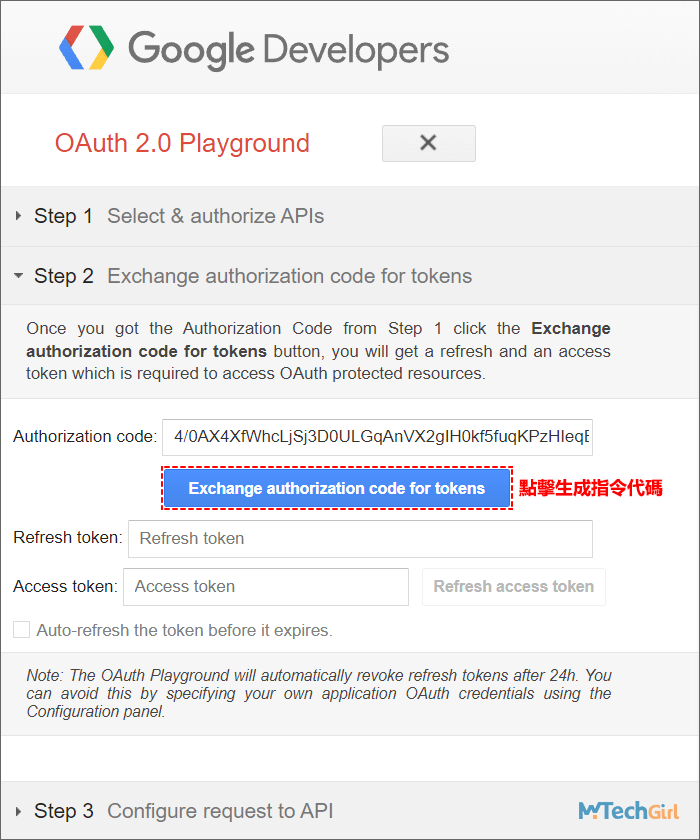
步驟7:點擊獲取授權碼按鈕後,會在[Access token]文本框中顯示一段代碼,完整選中這段代碼並複製到記事本中,這段代碼我們用BBB表示,到後面下載部分需要用到。
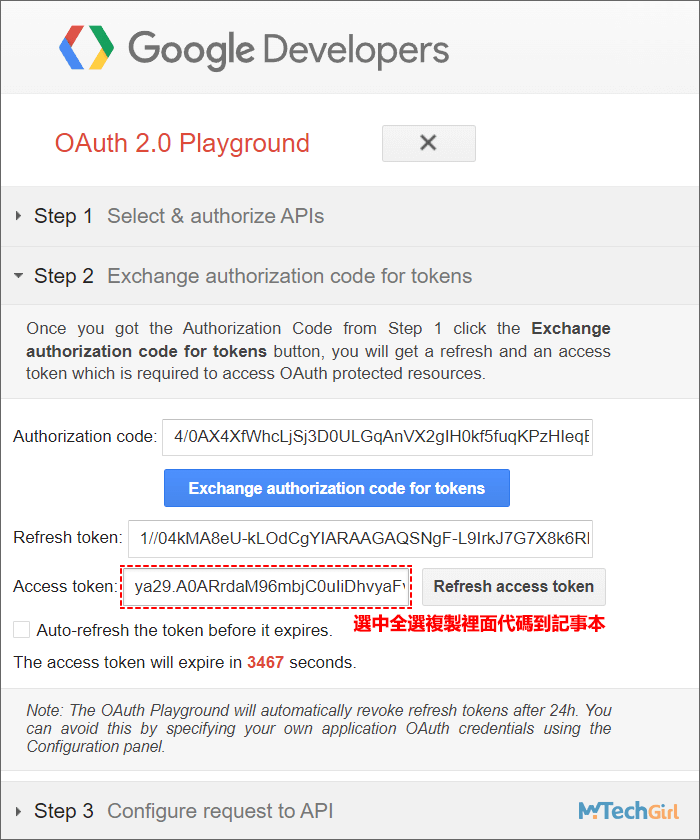
步驟8:在鍵盤上按快速鍵Windows+R鍵開啟[運行]介面,在文本框中輸入下列字元:
powershell
並按組合鍵Ctrl+Shift+Enter以系統管理員身分進入介面。
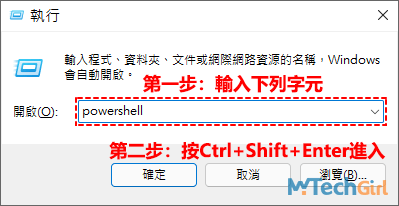
步驟9:下面我們需要利用一段指令程式碼來下載剛共享的檔案,程式碼如下:
Invoke-RestMethod -Uri https://www.googleapis.com/drive/v3/files/AAA?alt=media -Method Get -Headers @{"Authorization"="Bearer BBB"} -OutFile CCC
紅色部分文字分別表示如下含義:
- AAA——Google共享檔案唯一ID識別碼。
- BBB——Drive API v3 oAuth隨機授權碼。
- CCC——OutFile下載檔案輸出路徑地址及檔案名稱。
分別將剛存儲在記事本中的2個段代碼替換為以上指令程式碼AAA和BBB的部分,並將CCC改為您下載的檔案名及類型(如:視訊檔案則命名為Zoo.mp4,也可以加入路徑地址則變為D:\video\Zoo.mp4),步驟9的下載程式碼替換完成如下:
Invoke-RestMethod -Uri https://www.googleapis.com/drive/v3/files/1iWDTioZidM5ug7MPsVqqQqZ9eGfh9b1z?alt=media -Method Get -Headers @{"Authorization"="Bearer ya29.A0ARrdaM-3ueowClFJnr06zqNHcsBcVeMccyH45rtWag_2erUJGQY_onuIVX7cLqlqATY0ACpNlbnR1P1tuYcSbcfyHnQVB71XpU8Q73fnzf0l-_BMCdrsuRYKqYwSotuiGQmdjW6Ka0vXpa7RyUAg4y9F-Nav"} -OutFile D:\Downloads\Early.iso
將替換完成的指令程式碼複製到Windows Powershell指令介面中,並按Enter後將會進行檔案下載,如果沒有指定路徑地址則會直接將檔案下載到C:\Windows\system32目錄下,我的程式碼中是設定的D:\Downloads目錄下,這樣不會影響計算機性能,希望您也這樣做。
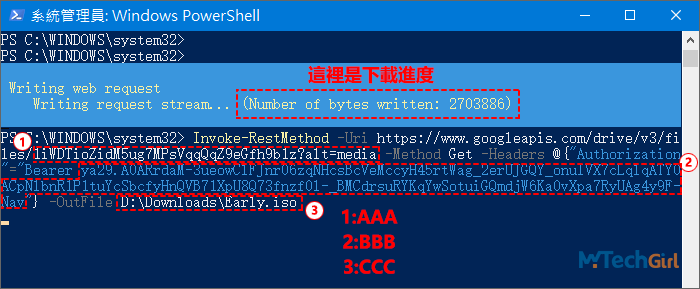
溫馨提示:-OutFile後面的檔案名稱不能有空格,否則會報錯,可以指定下載路徑,不過路徑必須是已經在Windows中創建完成的,並且資料夾名稱也不能有空格,否則也會報錯導致無法下載檔案。
總結:哪一種情況該用哪個方法?
只是偶爾遇到限制,試試本文前面教的暫時解法。常常遇到下載被封、分享失效,代表 Google Drive 不適合您目前的用途。
如果您不想再卡在下載次數超過限制這種問題上,改用不限制下載的雲端空間,其實是最省時間、也最穩定的做法。您可以點擊下方按鈕查看我實測過的替代方案:
Google Drive超過下載限制想要被破解可以透過以上4種方法解決,這樣就不需要再等待24小時或更長的時間才能夠下載,現在可以隨時隨地下載別人Google雲端硬碟分享的檔案或影片了。
如對文章有任何疑問和建議請發送電子郵件到wanda.mytech@gmail.com,我會不定期更新文章內容,希望幫助更多的人解決問題。
本篇文章於最近更新修正過,以保證文章內容的有效性和全面性。